- Sin parches tras 2025: aumentan los riesgos de seguridad y disminuye la compatibilidad.
- Opciones reales: actualizar gratis a Windows 11 (incluso en equipos no compatibles) o usar sistemas alternativos.
- Si sigues en Windows 10: refuerza antivirus, actualiza apps, navega con cautela y activa el firewall.
- Valora trade-in y reciclaje: programas de socios y retailers para renovar con ahorro.

Si te estás preguntando qué pasa si continúas con Windows 10 cuando termine su soporte, has llegado al lugar indicado: aquí reunimos fechas clave, riesgos reales, opciones de actualización y medidas prácticas para que tomes la mejor decisión sin sustos ni prisas.
Además de explicarte el impacto en seguridad y compatibilidad, verás alternativas viables: desde la actualización gratuita a Windows 11 (incluso en equipos no compatibles oficialmente) hasta la instalación de otros sistemas o pautas para minimizar riesgos si decides seguir en Windows 10 tras su fin de vida.
El calendario está marcado y conviene tenerlo claro: Windows 10 se despide definitivamente el 14 de octubre de 2025, fecha a partir de la cual no se publicarán parches de seguridad para la versión 22H2, que es la última rama disponible.
Antes ya hubo un primer corte: el 11 de junio de 2024 finalizó el soporte de Windows 10 21H2. Eso implicó que quienes permanecían en 21H2 debían pasar a 22H2 para seguir recibiendo correcciones hasta 2025.
- 11 de junio de 2024: fin del soporte de la actualización 21H2. Con 22H2, el sistema continuó seguro hasta la fecha final.
- 14 de octubre de 2025: fin del soporte de 22H2 y, por tanto, fin de soporte de Windows 10 en general.
Hasta ese día, Windows 10 solo recibe actualizaciones de seguridad, no funciones nuevas; después ya no habrá parches, lo que marcará el inicio de una etapa de riesgo creciente.
Qué implica realmente que termine el soporte
Cuando Microsoft declara el fin de soporte, cesa el mantenimiento técnico y de seguridad. Eso se traduce en que no se corrigen vulnerabilidades recién descubiertas ni se arreglan bugs, por lo que el sistema se vuelve un objetivo más fácil para atacantes con el paso del tiempo.
También hay un efecto acumulativo: aplicaciones y hardware nuevos dejan paulatinamente de ser compatibles. Puede que programas populares (como los navegadores) sigan funcionando un tiempo, pero tarde o temprano dejarán de lanzar versiones para Windows 10.
Aunque en contadas ocasiones Microsoft puede publicar un parche extraordinario ante una brecha crítica, no está obligada a hacerlo al terminar el soporte, y depender de estas excepciones es, como mínimo, arriesgado.
¿Puedo seguir usando Windows 10 tras el fin de soporte?
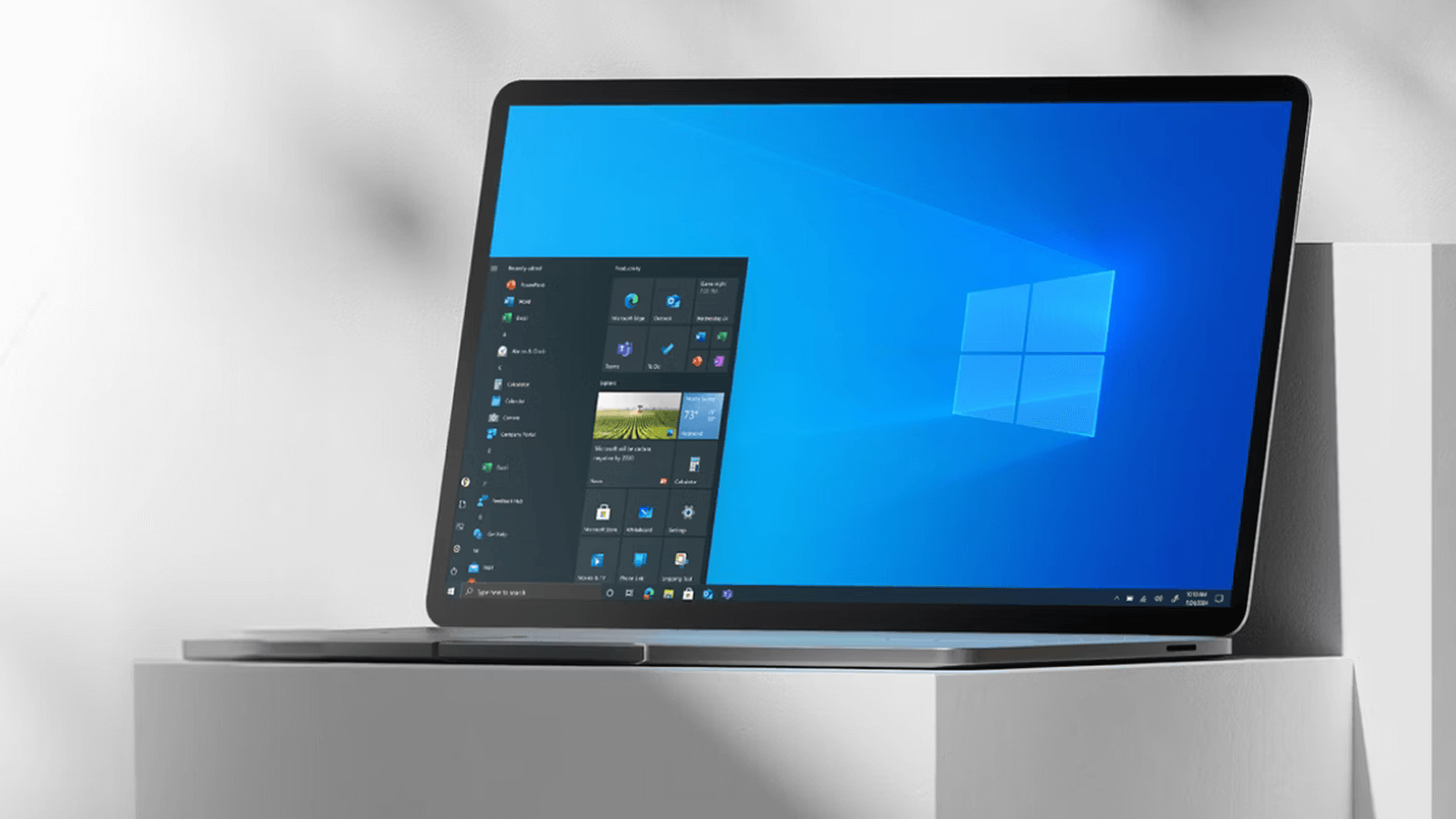
Se puede, pero con matices. Técnicamente el sistema seguirá arrancando y funcionando como siempre; el problema es la exposición a amenazas y la pérdida de soporte de software con el tiempo.
Esta opción tiene sentido en escenarios muy concretos: equipos desconectados o con uso offline, sin datos sensibles y con aplicaciones estáticas, donde los vectores de ataque se reducen drásticamente.
Si trabajas con información confidencial, accedes a banca online o manejas documentos críticos, no es recomendable quedarte. Aunque Windows 10 aún tenga una cuota alta (estimaciones apuntan a más del 60% de los usuarios Windows), la popularidad no garantiza parches tras 2025.
Hasta que llegue la fecha final puedes usar tu PC sin agobios, pero conviene planificar desde ya: o bien actualizas a Windows 11, o bien preparas alternativas y medidas de mitigación si no puedes cambiar todavía.
Actualizar gratis a Windows 11: cómo y qué necesitas
Si tu equipo cumple requisitos, pasarte a Windows 11 no tiene coste: la licencia válida de Windows 10 migra y Windows Update suele ofrecer la actualización de forma directa.
El obstáculo más común es el TPM 2.0 y el Arranque seguro. Muchos equipos relativamente modernos lo soportan, pero lo tienen desactivado en BIOS/UEFI: merece la pena revisarlo y habilitarlo si existe la opción.
Cuando no sea posible cumplir los requisitos, Microsoft contempla un método para permitir la actualización en hardware no admitido oficialmente, añadiendo una clave en el registro que desbloquea la compatibilidad.
El ajuste se aplica con el siguiente comando en una consola con permisos de administrador, lo que habilita las actualizaciones en equipos no compatibles (TPM/CPU): úsalo bajo tu responsabilidad.
reg add HKLM\SYSTEM\Setup\MoSetup /f /v AllowUpgradesWithUnsupportedTPMorCPU /d 1 /t reg_dword
Si no cuentas con una licencia oficial, puedes unirte al programa Windows Insider para probar versiones previas (incluidas builds estables antes de su lanzamiento) sin coste, sabiendo que pueden aparecer fallos puntuales.
Instalar Windows 11 en un PC no compatible con Rufus
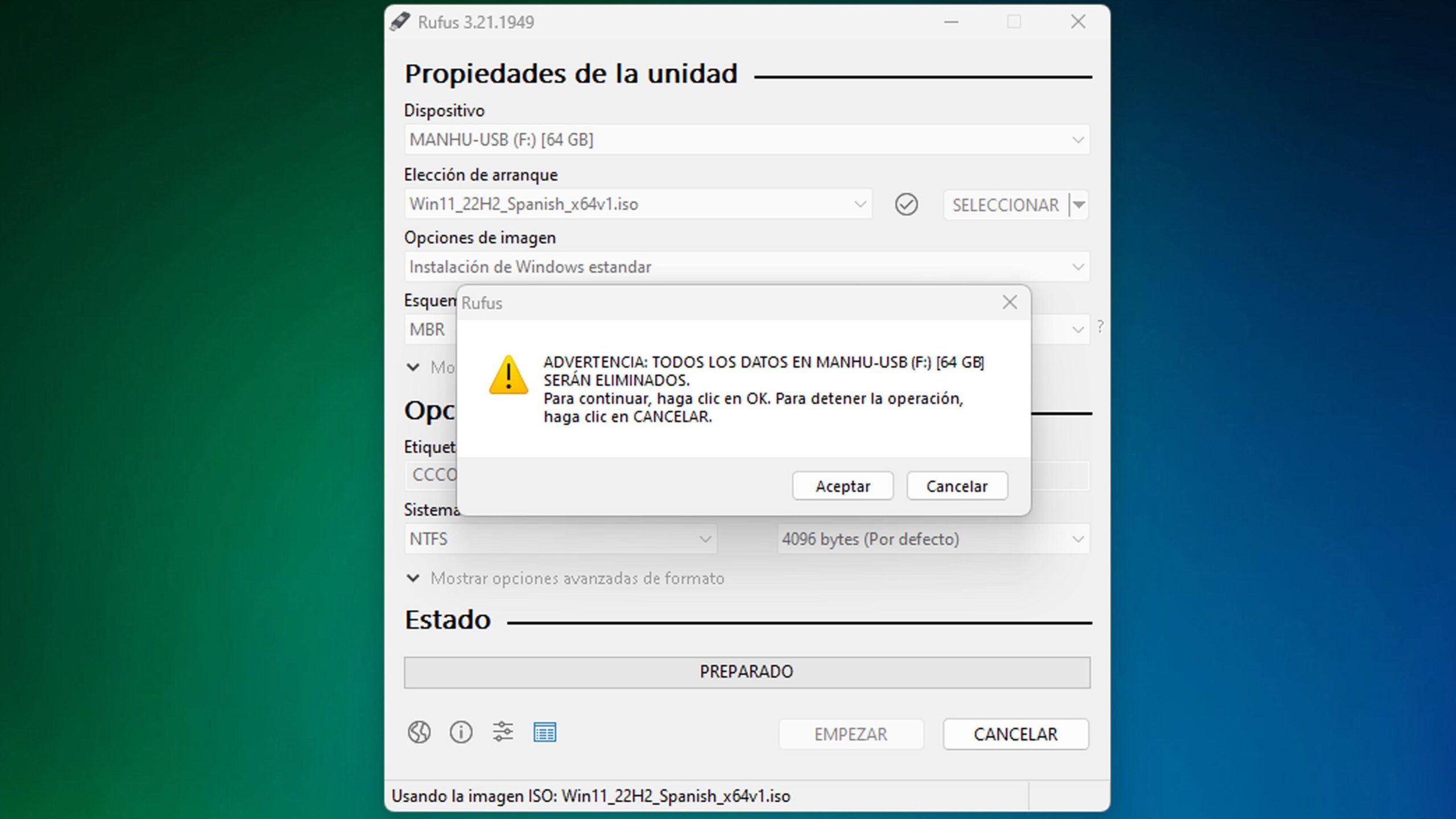
Otra vía práctica es crear un USB de instalación con Rufus que omite requisitos como TPM 2.0, Arranque seguro o 4 GB de RAM. El proceso es sencillo y te permite una instalación limpia.
Primero necesitas la ISO oficial de Windows 11. Descárgala desde la web de Microsoft siguiendo estos pasos, y asegúrate de elegir la imagen para dispositivos x64: no sirve para CPUs de 32 bits.
- Ve a la sección «Descargar una imagen de disco (archivo ISO) de Windows 11 para dispositivos x64». Selecciona la edición correcta en el desplegable.
- Pulsa «Descargar ahora» y, cuando toque, elige el idioma y confirma.
- Haz clic en «64-bit Download» y guarda la ISO en tu equipo, preferiblemente en un SSD para acelerar la creación del USB.
Después, descarga Rufus, ejecútalo, conecta un USB de al menos 8 GB y carga la ISO con el botón «Seleccionar». Verás opciones específicas para adaptar el instalador.
- Elige la unidad USB en el desplegable superior y pulsa «Empezar». Rufus generará el medio de arranque.
- Antes de crear el USB, marca las casillas que aparecen para personalizar la instalación y eliminar requisitos.
Estas son las opciones más relevantes que muestra Rufus y para qué sirven: marca, como mínimo, las dos primeras para saltarte los requisitos más restrictivos.
- Eliminar el requisito de más de 4 GB de RAM, Arranque seguro y TPM 2.0: imprescindible para instalar en hardware no soportado oficialmente.
- Eliminar el requisito de una cuenta de Microsoft en línea: permite instalar sin Internet y crear un usuario local.
- Crear una cuenta local con nombre de usuario: agiliza la configuración inicial predefiniendo tu usuario.
- Establecer las opciones regionales como las del sistema actual: ahorra tiempo copiando idioma, formato y teclado.
- Deshabilitar la recopilación de datos (omitir preguntas de privacidad): declina la telemetría adicional durante el asistente.
- Deshabilitar el cifrado automático de dispositivos BitLocker: evita que se active por defecto tras la instalación.
Con el USB listo, arranca desde él e instala Windows 11 con normalidad. Así obtienes el sistema más reciente en máquinas que, de otro modo, quedarían ancladas en Windows 10.
Alternativas si no quieres (o no puedes) usar Windows
Si tu equipo no cumple requisitos y prefieres no forzar la instalación, hay sistemas ligeros y bien mantenidos que prolongan la vida útil del PC. Todos reciben actualizaciones de seguridad y funcionan muy bien con hardware modesto.
- ChromeOS Flex: ideal si lo tuyo es la web y la nube; el centro de operaciones es Chrome, gasta pocos recursos y arranca rápido.
- Linux Mint: interfaz familiar para usuarios de Windows, rendimiento fluido en equipos que iban bien con Windows 10.
- Linux Lite: enfoque ultraligero con lo básico preinstalado (incluido Chrome), perfecto para PCs veteranos.
Sea cual sea la alternativa, prueba en modo live USB antes de instalar para verificar compatibilidad con tu hardware y evitar sorpresas.
¿Y si decido quedarme en Windows 10? Medidas para reducir riesgos
No es la opción recomendada a largo plazo, pero si necesitas apurar, puedes reforzar la seguridad y los hábitos de uso para disminuir la superficie de ataque.
Usa un antivirus de confianza
Instala una solución fiable, mejor si es de pago y con buena reputación: seguirán actualizándose tras 2025 y añaden capas de protección frente a malware, phishing y exploits.
Mantén navegadores y aplicaciones al día
Activa las actualizaciones automáticas en los programas clave (especialmente el navegador): muchas de las brechas conocidas se corrigen con esos parches periódicos.
Cuidado extremo con webs y descargas
Evita descargas de fuentes dudosas, desconfía de resultados «Patrocinados» maliciosos y considera extensiones de bloqueo de scripts/anuncios para reducir riesgos al navegar.
Activa y configura el firewall de Windows
El cortafuegos integrado ayuda a filtrar conexiones entrantes y salientes. Ve al Panel de control > Sistema y seguridad > Firewall de Windows Defender y activa la protección en redes privadas y públicas.
A partir de ahí, Windows te alertará de conexiones sospechosas de aplicaciones y podrás bloquearlas en un clic si algo no encaja.
Programas de intercambio y reciclaje: renovar y ahorrar
Si estás pensando en dar el salto a un equipo nuevo con Windows 11, aprovecha los programas de intercambio (trade-in) y reciclaje que ofrecen socios del ecosistema Windows y distribuidores internacionales.
Entre los fabricantes participantes encontrarás Acer, ASUS, Dell, HP, Lenovo o Samsung, y entre los retailers destacan Best Buy, Boulanger, Costco, Currys, Elkjøp, Fnac, Harvey Norman, JB Hi‑Fi, MediaMarkt & SATURN, Officeworks, Sharaf DG o Walmart.
Si tu dispositivo es apto, podrás reciclarlo de forma segura y responsable y recibir una estimación de valor para rascar algo de dinero en la compra de tu nuevo PC.
Ten presente que las tasaciones pueden variar con el tiempo y la demanda, así que algunos precios pueden haber cambiado respecto a revisiones anteriores o campañas puntuales.
Un apunte de privacidad al navegar por foros y redes
Al consultar comunidades para resolver dudas (por ejemplo, foros como Reddit), recuerda que emplean cookies y tecnologías similares para mejorar la experiencia, personalizar contenido/publicidad y medir rendimiento.
Si rechazas las cookies no esenciales, esas plataformas aún pueden usar ciertas cookies para garantizar el funcionamiento básico; consulta siempre sus avisos de cookies y políticas de privacidad si te preocupa el seguimiento.
Mirando el panorama completo, quedarse en Windows 10 tras el fin de soporte significa asumir que cada mes que pase elevará los riesgos y la pérdida de compatibilidad, mientras que actualizar a Windows 11 (o adoptar un sistema alternativo) te mantiene con parches al día; si no puedes moverte aún, extrema las medidas de seguridad y planifica la transición cuanto antes.
Redactor apasionado del mundo de los bytes y la tecnología en general. Me encanta compartir mis conocimientos a través de la escritura, y eso es lo que haré en este blog, mostrarte todo lo más interesante sobre gadgets, software, hardware, tendencias tecnológicas, y más. Mi objetivo es ayudarte a navegar por el mundo digital de forma sencilla y entretenida.
